Muitas pessoas preferem tabelas invisíveis em seus documentos do Word por vários motivos. Eles são ótimos para organizar texto e dados, fornecendo uma visão geral mais transparente do conteúdo da tabela. Mas você pode querer remover as bordas da mesa para dar uma aparência mais limpa. No entanto, você deve ver a linha de grade para navegar pelas células e colunas.

Mas como o processador de texto mais popular do mundo, o Microsoft Word oferece um nível excepcional de personalização de tabelas. Portanto, seja qual for o motivo pelo qual você precisa criar uma grade sem bordas, o Word permite que você faça isso facilmente. Aqui estão algumas maneiras comuns de criar e personalizar uma tabela “invisível” sem borda.
Ferramentas de Tabela
O Microsoft Word apresenta excelentes opções para criar e personalizar tabelas. Dividir texto e figuras em linhas e colunas é incrivelmente simples usando os comandos fornecidos na barra de ferramentas. Existem poucas restrições ao criador de tabelas do Word, incluindo fazer alterações nas configurações de borda preferidas.
A guia Table Tools na barra de ferramentas do Word oferece muitas opções para gerenciar bordas e linhas. Você pode ajustar a visibilidade das bordas da mesa e personalizar a mesa de acordo com suas necessidades.
Remover todas as bordas
A maneira mais fácil de criar uma tabela completamente invisível é remover todas as bordas de uma tabela ou células. Isso tornará as bordas da tabela transparentes, deixando apenas o conteúdo totalmente visível. No entanto, você ainda poderá ver a grade da tabela, portanto navegará pelas células com a mesma facilidade de antes.
Aqui estão as etapas para criar uma tabela invisível usando este método.
- Vá para o cartão “Inserir” na barra de ferramentas do Word.
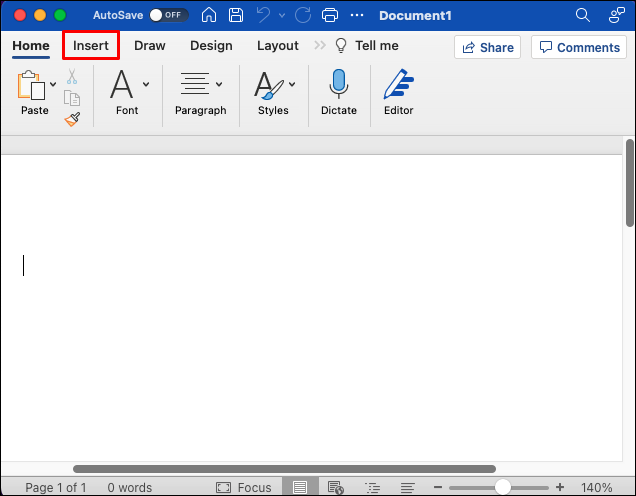
- Selecione “Tabela”.
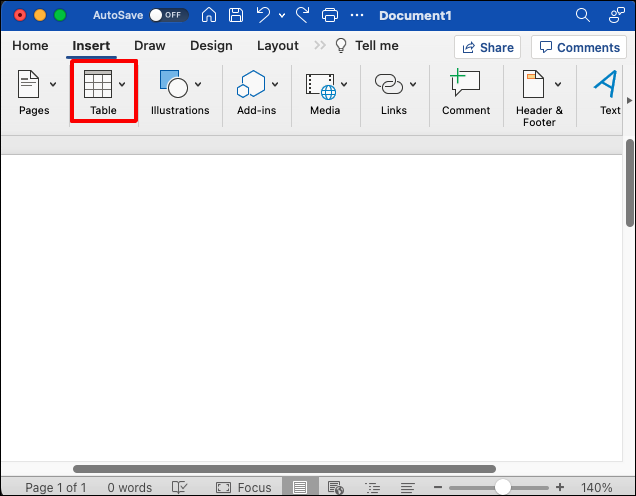
- Mova o cursor sobre a grade para selecionar o número de linhas e colunas que deseja na tabela. Se você deseja criar uma tabela grande, selecione “Inserir tabela” no menu suspenso e personalize o número de linhas e colunas.
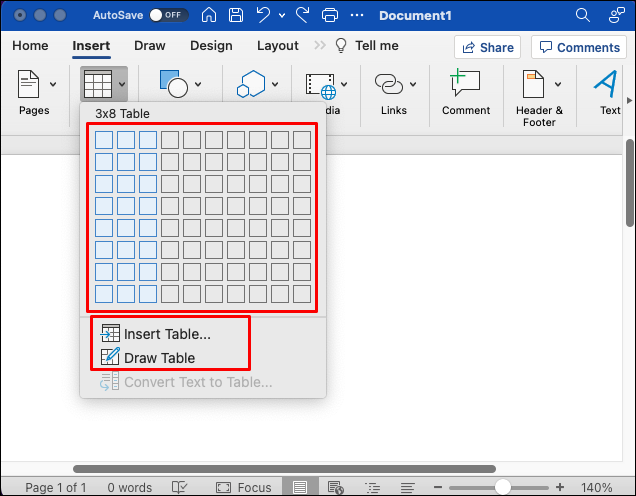
- Depois de criar a tabela, clique na âncora no canto superior esquerdo da tabela até selecionar toda a tabela.
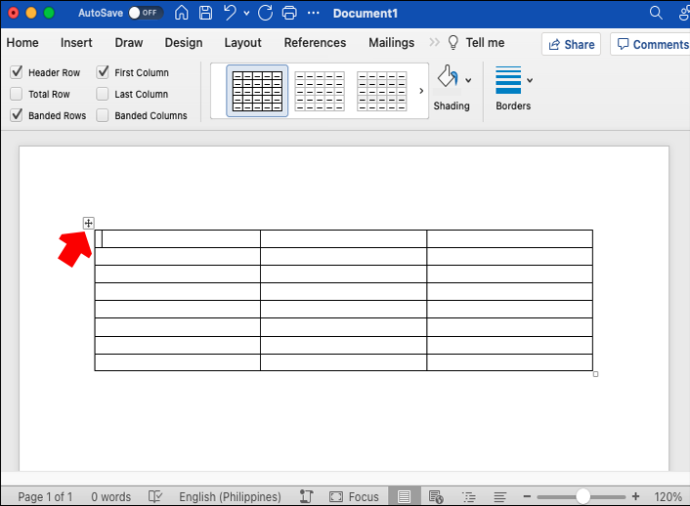
- Vá para a guia “Ferramentas de tabela” na barra de ferramentas principal.
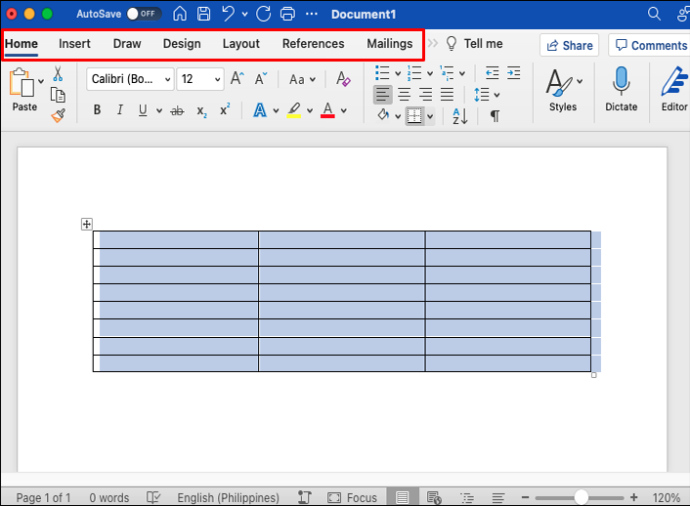
- Clique na seta ao lado de 'Bordas'.
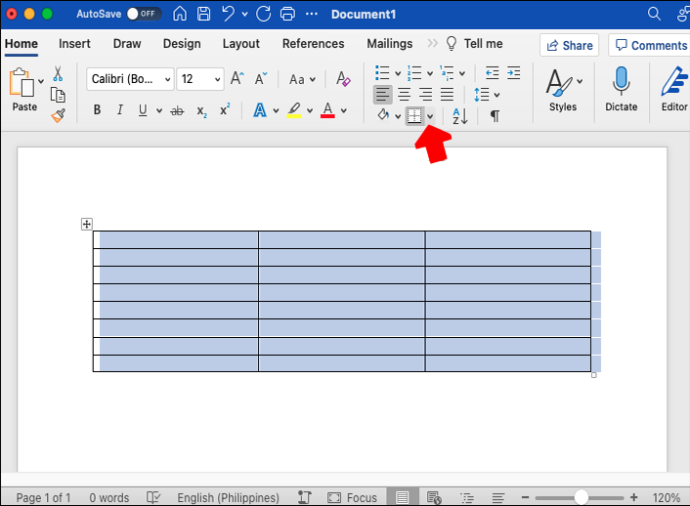
- Selecione 'Sem borda' no menu suspenso. Todas as bordas da tabela serão removidas.
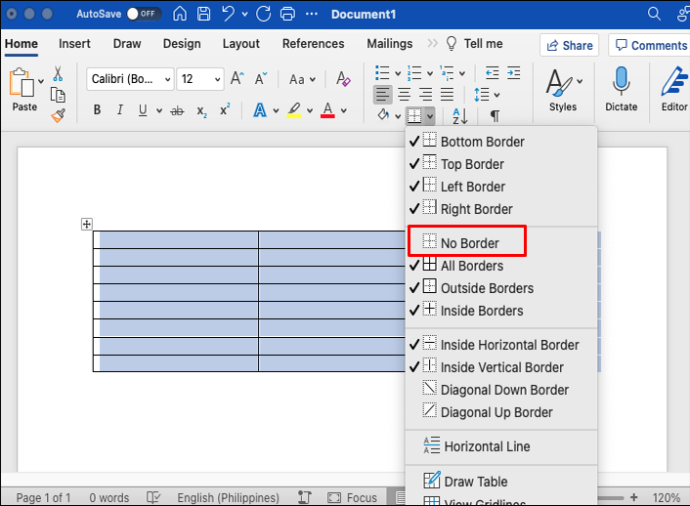
Seguir essas etapas deve ocultar as bordas em toda a tabela. Você também pode ocultar apenas linhas de borda específicas da tabela. Aqui está como fazer isso:
- Coloque o cursor dentro da tabela.

- Selecione as células cujas bordas você deseja apagar.
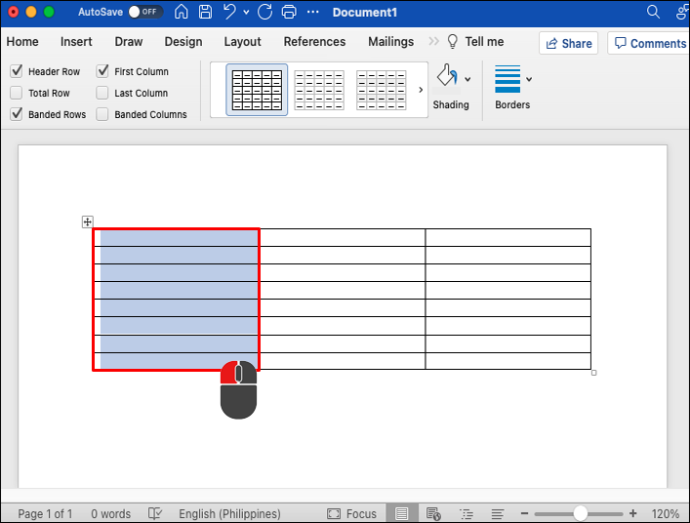
- Vá para 'Ferramentas de tabela'.
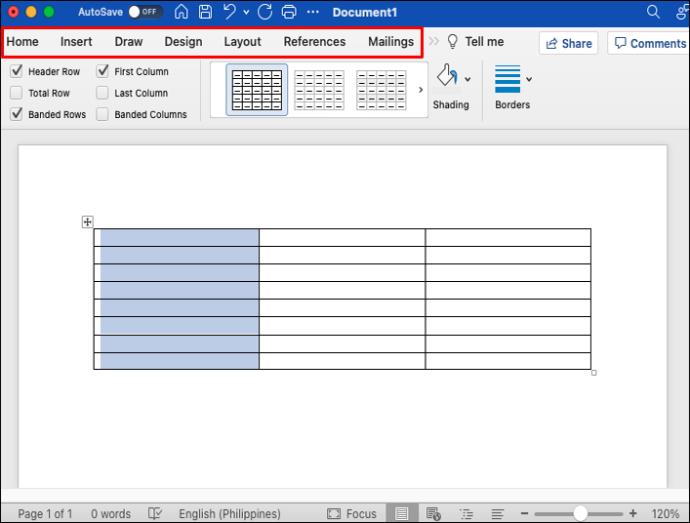
- Selecione a guia 'Página inicial'.
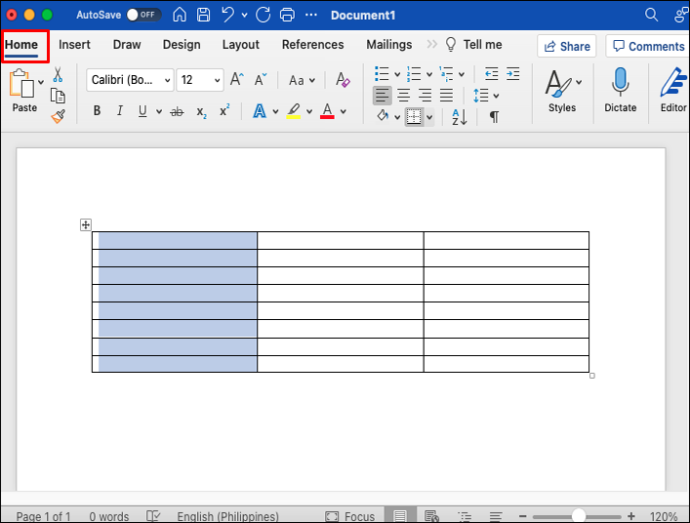
- Clique na seta ao lado de 'Bordas' e escolha 'Sem bordas'.
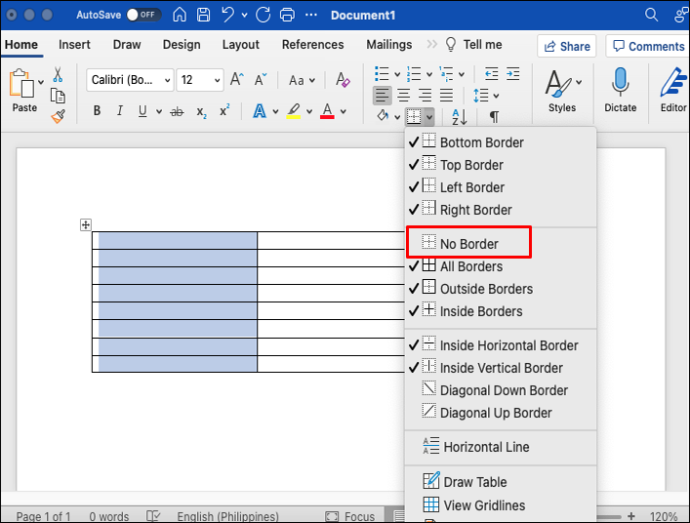
- As bordas das colunas selecionadas serão apagadas.
Você pode aplicar o mesmo método a quantas tabelas e colunas.
Bordas e sombreamento
Você pode adicionar ou remover bordas usando a opção “Formatar tabela”. Esta opção abre uma caixa de diálogo onde você pode adicionar, remover e editar manualmente as bordas da tabela de acordo com suas necessidades. Siga estas etapas para remover as bordas de linha de uma tabela.
- Selecione toda a tabela.
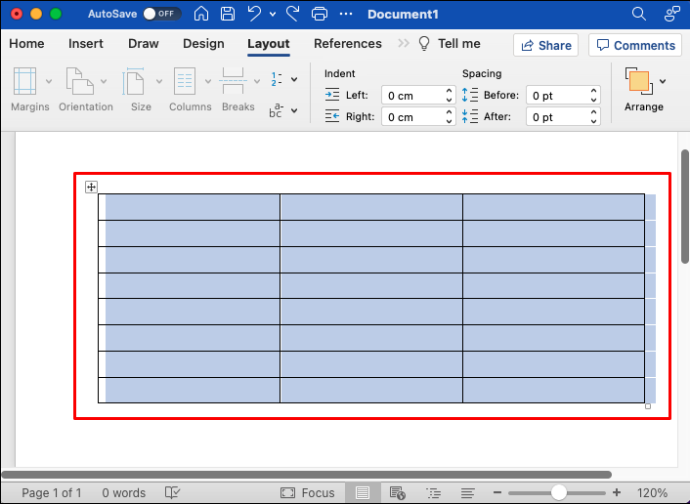
- Clique com o botão direito do mouse na seleção e selecione 'Bordas e sombreamento'.
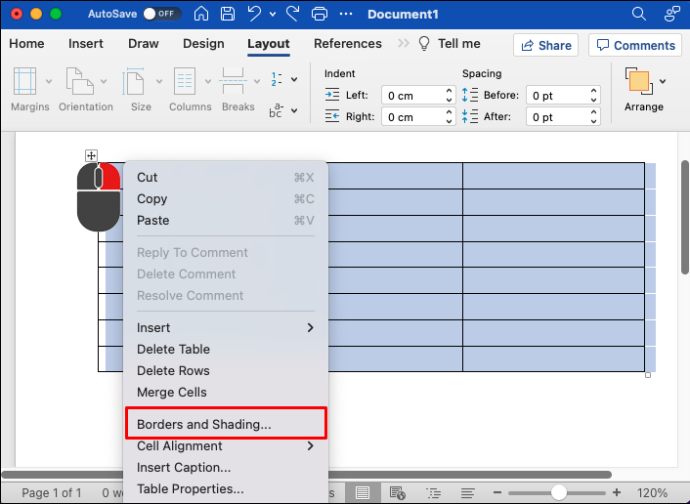
- Uma caixa de diálogo será aberta. Selecione a guia 'Bordas'.
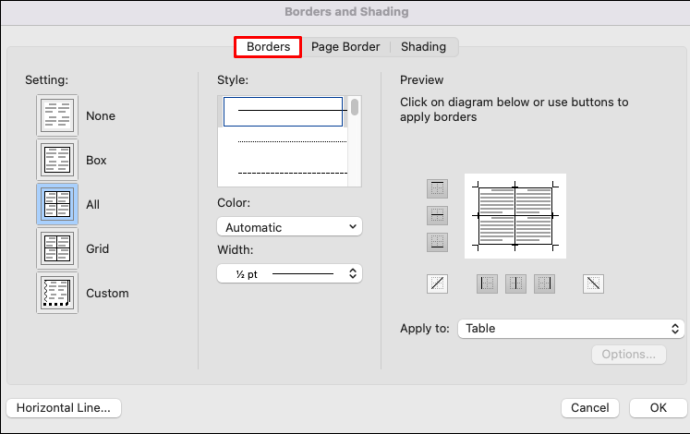
- No lado esquerdo da janela, em “Configuração”, selecione “Nenhum”.
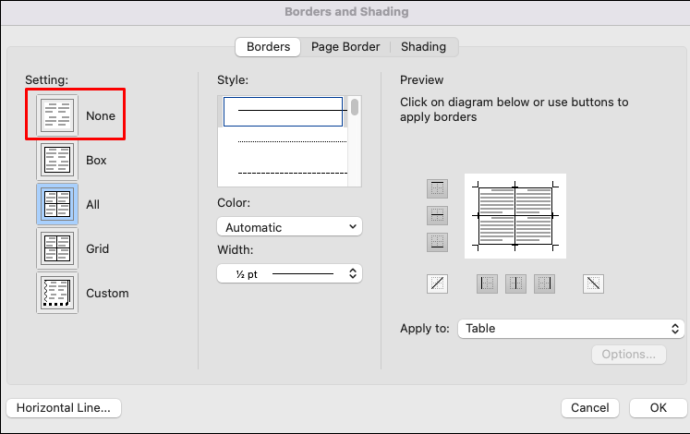
- Clique em OK para salvar as configurações.
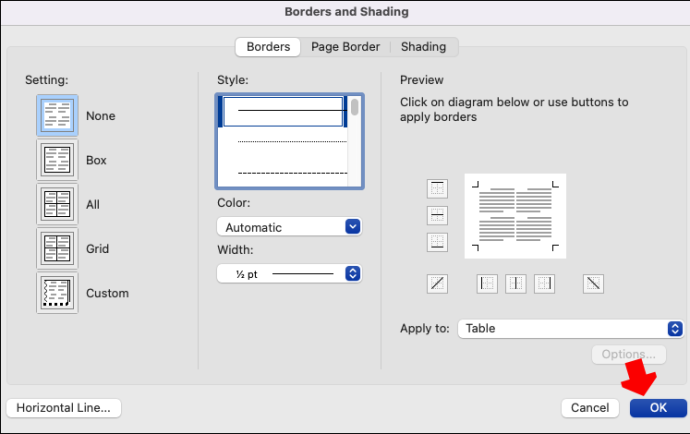
As bordas da tabela ficarão invisíveis. Você ainda poderá ver as linhas de grade se as tiver ativado. Você pode aplicar as mesmas etapas para apagar bordas de colunas específicas.
como fazer dueto no tik tok
Ativando e desativando linhas de grade
Ao criar tabelas sem bordas, você ainda precisa navegar pelas colunas e linhas. Se você precisar imprimir seu documento e quiser uma tabela sem bordas, é uma boa ideia habilitar a visualização em linha de grade. As bordas da tabela são impressas, mas as linhas de grade não, o que as torna uma ferramenta valiosa para editar o documento sem bordas.
Se você estiver vendo linhas tracejadas de cores claras, o recurso 'Exibir linhas de grade' está ativado. Esta opção permite ver a estrutura da tabela. No entanto, você pode remover as linhas de grade, se desejar. Aqui está como fazer isso.
- Coloque o cursor dentro da tabela.

- Vá para 'Ferramentas de tabela'.
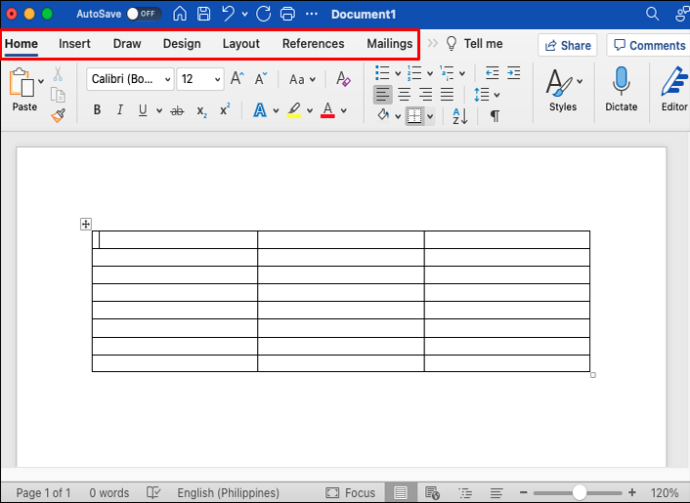
- Selecione 'Casa'.
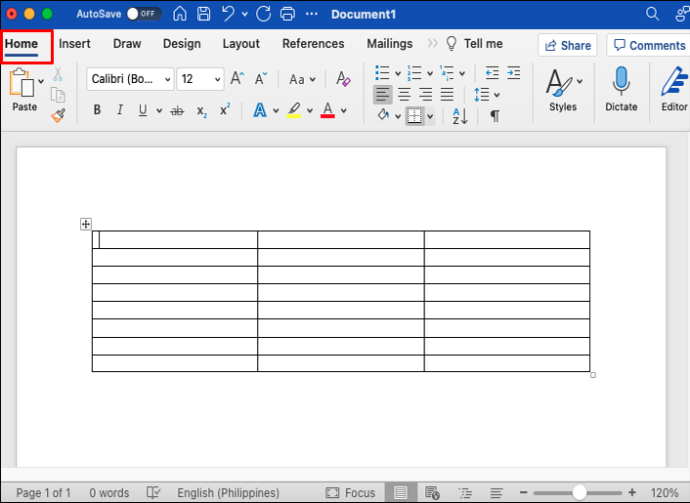
- Clique na seta ao lado de “Borders” e escolha o botão “View Gridlines”.
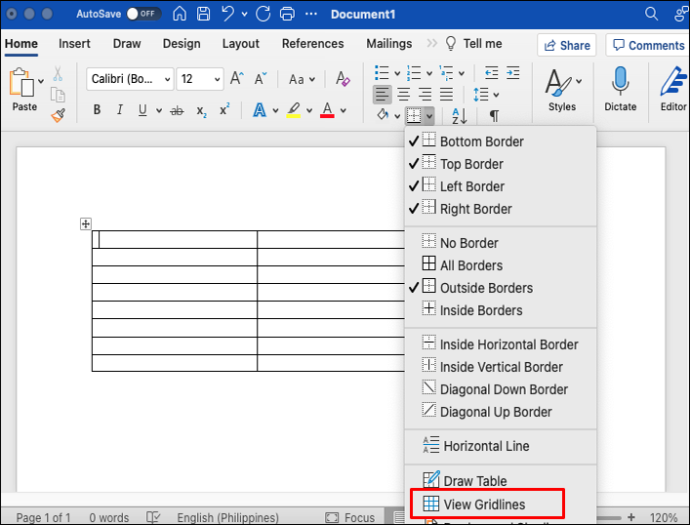
- As linhas de grade serão ocultadas da exibição.
Se você precisar visualizar as linhas de grade novamente, clique no botão 'Exibir linhas de grade' para fazê-las aparecer novamente. As linhas de grade permanecerão em todos os documentos do Word.
Tornando sua mesa transparente
Criar tabelas invisíveis no Word é o caminho a seguir para muitos usuários. Sua aparência simples é uma das melhores maneiras de destacar o conteúdo da mesa sem criar um elemento de design extra. O Word torna as bordas razoavelmente fáceis de excluir e você pode usar qualquer um desses métodos descritos neste artigo para criar uma tabela de aparência limpa a qualquer momento.
Qual é a sua maneira preferida de criar tabelas invisíveis no Word? Deixe sua resposta na seção de comentários abaixo.









